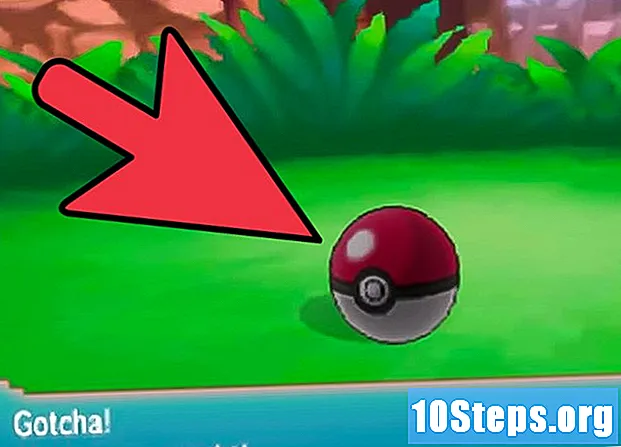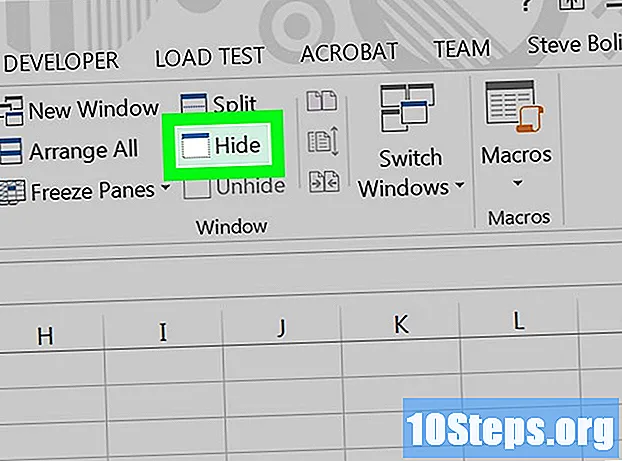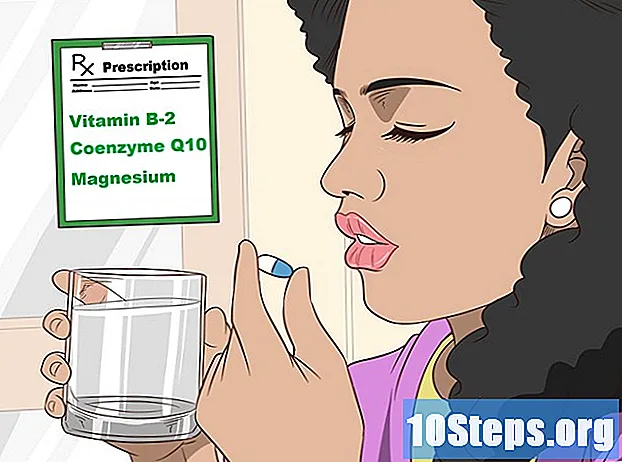Садржај
Процес провере вашег захтева за визу зависиће од земље коју планирате да посетите. Ако сте се пријавили за визу у САД, статус пријаве можете проверити на Интернету. Посетићете одговарајућу веб страницу и дати своје личне идентификационе податке. Али, ако сте поднели захтев за визу за Уједињено Краљевство, њен статус можете проверити позивом одговарајућег конзулата или слањем е-поште.
Кораци
Метод 1 од 3: Провера статуса америчке визе
Посетите сајт. Статус визе можете проверити путем веб странице конзуларног центра за електронску регистрацију америчког Стејт департмента. Тамо ће се тражити разне информације.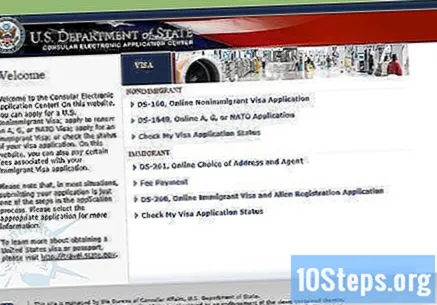
- Након посете веб локацији, сачувајте је у омиљенима прегледача да бисте је касније лако пронашли.

Изаберите врсту визе. Постоје две могућности: имигрантска виза (ИВ) и неимигрантска виза (НИВ). У падајућем менију одаберите ону која се односи на вас.
Изаберите место интервјуа. Ако сте се пријавили за неимигрантску визу, мораћете да одаберете локацију на којој сте интервјуисани. У падајућем менију налазиће се списак градова широм света. Прво су наведени по држави, а затим по граду. На пример: „БЕЛОРУСИЈА, МИНСК“. Изаберите град у којем сте поднели захтев за визу.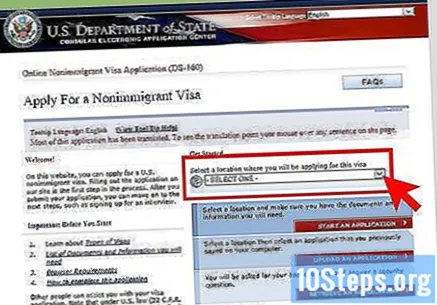
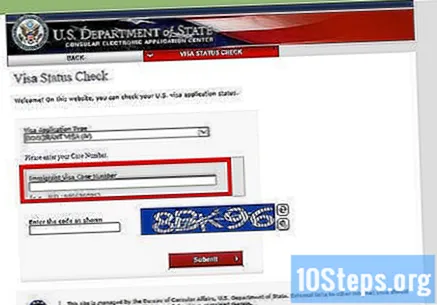
Унесите број случаја имиграционе визе. Када сте поднели захтев за визу, амбасада или конзулат су вам дали број случаја имиграционе визе или ИД пријаве („ИД пријаве“). То може бити и ваш „број потврде“. Обавестите га у пољу.- Број може бити нешто попут „АА0020АКАКС“ или „2012118 345 0001.“
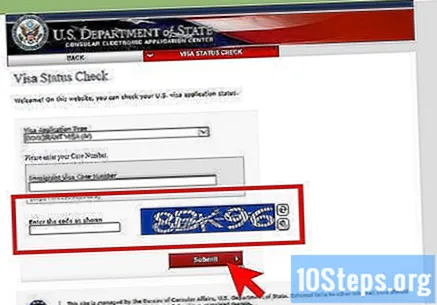
Унесите код. Веб локација ЦЕАЦ такође захтева да унесете ЦАПТЦХА код како бисте их обавестили да нисте програм за нежељену пошту. Код ће се променити сваки пут када посетите овај екран, али то је обично комбинација слова и бројева.- Ако не можете да прочитате ЦАПТЦХА код, кликните на икону која чита ваш код уместо вас.
- Након уноса кода, кликните на „Пошаљи“.
Позовите, уместо тога. Ако не желите да се потрудите да сазнате свој статус визе путем Интернета, можете назвати један од центара за помоћ у визама. Телефони су доступни на веб локацији америчке амбасаде у Бразилу. Унесите своје име и затражите ажурирање случаја.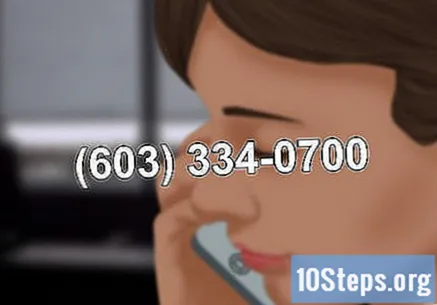
Метод 2 од 3: Провера канадског статуса визе
Посетите сајт. Можете провјерити свој статус на мрежи ако сте се пријавили за студирање, посао, путовање или привремену боравишну визу. Унесите веб страницу за држављанство и имиграцију Канаде која је доступна на енглеском и француском језику.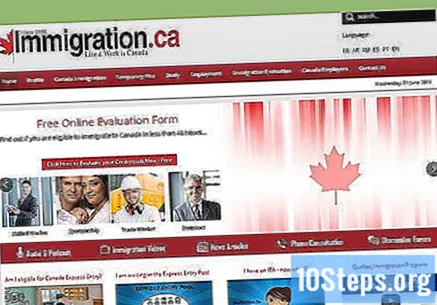
- Пријавите се на свој рачун. Ако сте се пријавили за визу путем Интернета, одаберите врсту визе и кликните на дугме „Пријави се на свој рачун“. Тада се можете пријавити на један од два начина. Изаберите ону која се користила када сте поднели захтев за визу:
- „Партнер за пријаву“ (СецуреКеи Цонциерге), који користи податке о вашем банковном рачуну за идентификацију вашег захтева;
- ГЦКеи, што је акредитив канадске владе.
Повежите захтев поднет на папиру. Можда сте се за визу пријавили путем папирне пријаве. Да бисте проверили његов статус, можете га повезати са мрежним налогом. Након креирања везе, моћи ћете да видите статус захтева и примате е-пошту у вези с њим.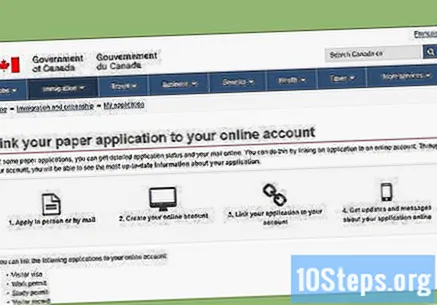
- Кликните на дугме „Повежите папирну пријаву са својим мрежним налогом“ да бисте започели.
Отворите налог за повезивање физичког захтева. Можете да направите налог помоћу услуге Сигн Ин Партнер или ГЦКеи. Мораћете да имате припремљену копију апликације. Након креирања налога на Интернету, више нећете примати поруке поштом. Због тога немојте отварати рачун ако и даље желите да примате кореспонденцију.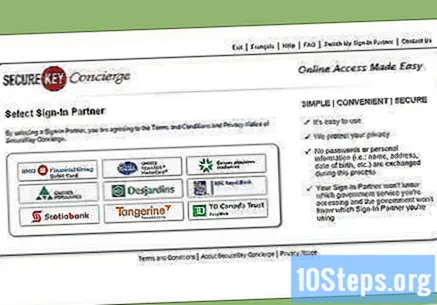
- Рачун можете да направите на мрежи пријављивањем података о банци ако имате банковни рачун код једног од партнера, као што је РБЦ Роиал Банк или Сцотиабанк.
- Да бисте креирали ГЦКеи налог, мораћете да креирате корисничко име и лозинку. Корисничко име мора имати између осам и 16 знакова. Може имати до седам бројева, али без посебних знакова, попут # или @.
- Лозинка мора садржавати између осам и 16 знакова. И она:
- морате имати велико слово;
- морате имати мало слово;
- мораћете да имате број;
- не можете да имате три или више узастопних знакова у свом корисничком имену.
3. метод од 3: Провера статуса визе за УК
Позовите конзулат или пошаљите е-пошту. За конкретне информације у вези са вашом визом, позовите британско владино одељење за визе и имиграцију. Број који желите позвати зависи од државе из које зовете. Посетите веб локацију одељења и изаберите земљу из падајућег менија ..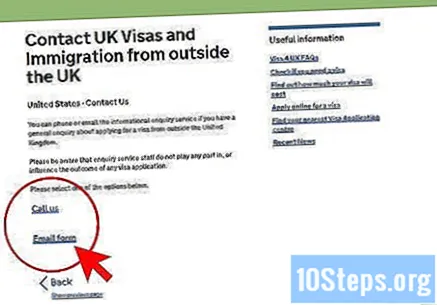
- На основу локације добићете информације о телефону и е-пошти.
- Ако позовете, позив ће се наплаћивати по минути. Можете платити Виса или МастерЦард кредитним и дебитним картицама. Нека вам картица буде при руци.
- Образац е-поште можете користити за слање е-поште одељењу. Унесите своје име, адресу е-поште, датум рођења и референтни број (звани ГВФ) да бисте проверили статус визе.
Посетите веб локацију за процену. Такође можете добити процену колико је времена потребно за одобравање захтева за визу. Ако сте се за визу пријавили изван Велике Британије, посетите веб локацију за обраду виза. Процену времена обраде можете добити кликом на зелено дугме „Покрени одмах“.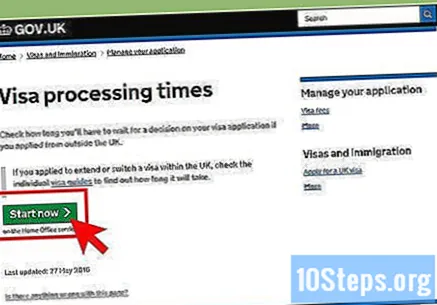
Кликните где сте поставили захтев. Појавиће се падајући мени. Кликните на њега да бисте пронашли град у којем сте поднели захтев за визу. Градови су наведени абецедним редом на енглеском језику, са прво именом града. На пример: „Акра, Гана“.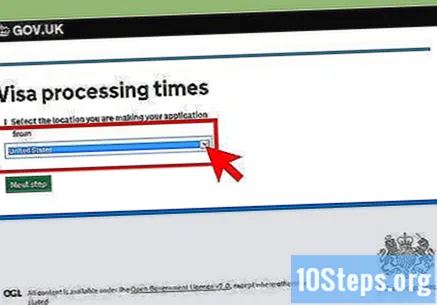
- Ако сте захтев поднели у САД-у, кликните на „Сједињене Државе“. За ову земљу не постоји опција града.
Изаберите категорију визе. У падајућем менију биће неколико опција, као што су „Прикажи све“ или „Системске визе засноване на бодовима“. Прецизне опције се разликују у зависности од земље у којој сте поставили захтев.
- Изаберите тачну опцију и кликните зелено дугме „Следећи корак“.
Примите процену времена обраде. На основу ваших података, добићете листу процењених времена обраде. На пример, ПБС виза затражена од Сао Паула, Бразил, има следећа времена обраде: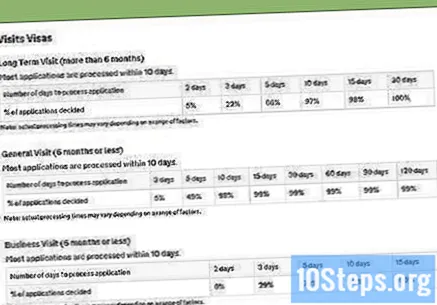
- 17% се обради за пет дана;
- 66% се обради за десет дана;
- 98% се обради за петнаест дана;
- 100% се обрађује за 30 дана.
- Већина захтева се обрађује у року од петнаест дана.
Савети
- Ако сте поднели захтев за визу за земљу која није наведена, потражите на интернету назив државе и „статус визе“.